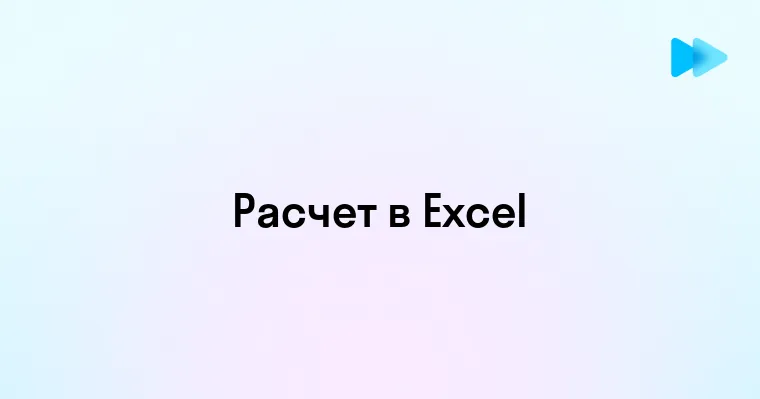Когда вы сталкиваетесь с необходимостью перемножить несколько массивов данных и просуммировать результаты, можно потратить часы на создание дополнительных столбцов и формул. Или же – освоить функцию СУММПРОИЗВ, инструмент, способный превратить 20 минут работы в 20 секунд. Эта функция не просто ускоряет расчеты, но и радикально меняет подход к анализу данных в Excel. В 2025 году профессионалы, не владеющие СУММПРОИЗВ, фактически отрезают себя от мощнейшего инструмента оптимизации. Давайте разберемся, как мастерски применять эту функцию и выйти на новый уровень эффективности. 🚀
Функция СУММПРОИЗВ в Excel: основы и синтаксис
Функция СУММПРОИЗВ (SUMPRODUCT) в Excel – настоящая находка для тех, кто работает с массивами данных. Её основное предназначение – умножить соответствующие элементы массивов, а затем просуммировать полученные произведения. Это позволяет выполнять сложные вычисления без создания промежуточных столбцов и формул.
Синтаксис функции выглядит следующим образом:
СУММПРОИЗВ(массив1; [массив2]; [массив3]; ...)
Где:
- массив1 – обязательный аргумент, первый массив для умножения;
- массив2, массив3, ... – необязательные аргументы, дополнительные массивы для умножения.
Важно понимать, что массивы должны иметь одинаковые размеры, иначе Excel вернет ошибку #ЗНАЧ!. Функция игнорирует текстовые значения и логические значения, преобразуя их в числа (ИСТИНА = 1, ЛОЖЬ = 0).
Рассмотрим простой пример: у нас есть данные о продажах различных товаров с указанием количества и цены. Чтобы рассчитать общую стоимость, мы можем использовать:
=СУММПРОИЗВ(B2:B5; C2:C5)
Где B2:B5 – диапазон с количеством товаров, а C2:C5 – диапазон с ценами. Функция умножит каждое количество на соответствующую цену и просуммирует результаты.
| Товар | Количество | Цена | Промежуточный расчет |
| Ноутбук | 5 | 45000 | 5 × 45000 = 225000 |
| Монитор | 8 | 12000 | 8 × 12000 = 96000 |
| Клавиатура | 15 | 2000 | 15 × 2000 = 30000 |
| Мышь | 20 | 1500 | 20 × 1500 = 30000 |
| Итого (СУММПРОИЗВ) | 381000 | ||
Один из ключевых моментов при работе с СУММПРОИЗВ – понимание, что функция работает поэлементно. Каждый элемент первого массива умножается на соответствующий элемент второго массива (и так далее, если массивов больше).
Александр Петров, финансовый аналитик
Мой первый опыт с СУММПРОИЗВ случился, когда я работал над квартальным отчетом для руководства. Мне нужно было проанализировать продажи по 120 продуктам в 15 регионах с учетом разных комиссий. Коллега увидел, как я создаю дополнительные столбцы для промежуточных расчетов, и показал СУММПРОИЗВ. Я был поражен – то, что занимало раньше полдня, заняло 10 минут. С тех пор это моя любимая функция для сложных финансовых моделей.
Практические сценарии использования СУММПРОИЗВ
Функция СУММПРОИЗВ особенно полезна в реальных бизнес-задачах, где требуется многомерный анализ данных. Рассмотрим несколько практических сценариев её применения.
1. Расчет взвешенного среднего 🧮
Для расчета взвешенного среднего, где каждый элемент имеет свой вес, СУММПРОИЗВ незаменима:
=СУММПРОИЗВ(значения; веса) / СУММ(веса)
Например, при расчете средневзвешенной оценки студента, где разные типы заданий имеют различный вес в общей оценке:
=СУММПРОИЗВ(B2:B5; C2:C5) / СУММ(C2:C5)
2. Условная сумма с несколькими критериями 🔍
СУММПРОИЗВ может заменить функцию СУММЕСЛИ с несколькими условиями:
=СУММПРОИЗВ((критерий_диапазон1=критерий1)*(критерий_диапазон2=критерий2)*значения)
Например, чтобы найти сумму продаж определенного менеджера в конкретном регионе:
=СУММПРОИЗВ((A2:A100="Иванов")*(B2:B100="Москва")*C2:C100)
3. Поиск совпадений между массивами 🔄
Для подсчета количества совпадающих элементов в двух массивах:
=СУММПРОИЗВ(--(A1:A10=B1:B10))
Где двойное отрицание (--) преобразует логические значения в числовые (ИСТИНА → 1, ЛОЖЬ → 0).
4. Финансовый анализ и прогнозирование 📊
При расчете NPV (чистой приведенной стоимости) проекта СУММПРОИЗВ может использоваться для умножения денежных потоков на коэффициенты дисконтирования:
=СУММПРОИЗВ(денежные_потоки; коэффициенты_дисконтирования)
5. Анализ данных опросов и анкет 📝
При анализе результатов опросов, где каждый ответ имеет определенный вес или балл:
=СУММПРОИЗВ(ответы; баллы_за_ответы)
Особую ценность СУММПРОИЗВ представляет при работе с большими наборами данных, где использование промежуточных вычислений и временных столбцов может значительно утяжелить файл Excel. Используя эту функцию, вы получаете более компактные и элегантные решения.
| Сценарий использования | Традиционный подход | Решение с СУММПРОИЗВ | Преимущество |
| Взвешенное среднее | Дополнительный столбец для произведений + формула СУММ/СУММ | Одна формула СУММПРОИЗВ/СУММ | Экономия места, наглядность |
| Многокритериальный поиск | Вложенные СУММЕСЛИ или сложные формулы массивов | Одна формула СУММПРОИЗВ с логическими операторами | Меньшая вычислительная нагрузка |
| Матричные вычисления | Отдельная таблица с промежуточными результатами | Одна или несколько формул СУММПРОИЗВ | Компактность, скорость расчетов |
| Финансовые модели | Множество формул и промежуточных вычислений | Несколько стратегически размещенных СУММПРОИЗВ | Удобство аудита, меньше ошибок |
Оптимизация сложных расчетов с помощью СУММПРОИЗВ
Когда дело доходит до оптимизации сложных расчетов, СУММПРОИЗВ демонстрирует свою истинную мощь. Эта функция особенно полезна при работе со сценариями, где традиционные методы требуют создания нескольких промежуточных вычислений или использования громоздких формул.
Оптимизация условных вычислений
Одно из ключевых преимуществ СУММПРОИЗВ – возможность выполнять условные вычисления без использования промежуточных столбцов. Например, для расчета суммы значений, удовлетворяющих нескольким условиям, вместо комбинации СУММЕСЛИМН можно использовать:
=СУММПРОИЗВ((условие1)*(условие2)*(условие3)*значения)
Такой подход не только упрощает формулу, но и значительно ускоряет вычисления в больших таблицах.
Работа с матрицами данных
При анализе многомерных данных СУММПРОИЗВ позволяет выполнять матричные операции, которые иначе потребовали бы сложных манипуляций:
- Умножение матриц
- Вычисление скалярного произведения векторов
- Трансформация многомерных массивов
Например, для умножения двух матриц 2×2, представленных диапазонами A1:B2 и C1:D2, можно использовать комбинацию формул СУММПРОИЗВ:
=СУММПРОИЗВ(A1:A2; C1:D1) для элемента результирующей матрицы в позиции [1,1]
Оптимизация производительности
Важно понимать, что СУММПРОИЗВ может быть ресурсоемкой при работе с очень большими массивами данных. Для оптимизации производительности:
- Используйте наименьшие возможные диапазоны
- Предварительно фильтруйте данные, если это возможно
- Разбивайте сложные формулы на несколько более простых
- Рассмотрите возможность использования таблиц Power Pivot для очень больших наборов данных
Динамический анализ данных
СУММПРОИЗВ отлично работает с динамически изменяющимися диапазонами. Например, при создании скользящих окон для анализа временных рядов или при работе с расширяющимися наборами данных.
При использовании в сочетании с именованными диапазонами и динамическими функциями, такими как СМЕЩ или ИНДЕКС, СУММПРОИЗВ становится мощным инструментом для автоматического обновления расчетов при изменении исходных данных.
Мария Соколова, бизнес-аналитик
Работая над оптимизацией системы KPI для нашего отдела продаж, я столкнулась с необходимостью обрабатывать ежедневно обновляемые данные по 50+ параметрам для 200 сотрудников. Изначально я создала сложную систему из нескольких таблиц с перекрестными ссылками, но файл стал настолько громоздким, что Excel начал зависать. Внедрив СУММПРОИЗВ для ключевых расчетов, я сократила размер файла на 70% и ускорила обновление с 8 минут до 30 секунд.
Комбинирование СУММПРОИЗВ с другими функциями Excel
Настоящий потенциал СУММПРОИЗВ раскрывается при её комбинировании с другими функциями Excel. Такие комбинации позволяют создавать гибкие и мощные формулы для решения сложных аналитических задач. 🔄
СУММПРОИЗВ + ЕСЛИ
Комбинируя СУММПРОИЗВ с функцией ЕСЛИ, можно создавать более сложные условные выражения:
=СУММПРОИЗВ(ЕСЛИ(условие; значение_если_истина; значение_если_ложь); массив2)
Однако более эффективный подход – использовать логические операторы внутри СУММПРОИЗВ:
=СУММПРОИЗВ((A1:A10>5)*(B1:B10<20)*C1:C10)
Это позволяет суммировать значения из C1:C10, где соответствующие значения в A1:A10 больше 5, а в B1:B10 меньше 20.
СУММПРОИЗВ + ПОИСКПОЗ
Эта комбинация позволяет выполнять поиск и суммирование значений из разных таблиц:
=СУММПРОИЗВ(ПОИСКПОЗ(A1:A10; таблица_поиска; 0); значения)
Такой подход особенно полезен при работе с разрозненными данными или при необходимости извлечения значений из справочных таблиц.
СУММПРОИЗВ + ИНДЕКС/СМЕЩ
Для работы с динамическими диапазонами:
=СУММПРОИЗВ(ИНДЕКС(массив; ; ; ); СМЕЩ(ссылка; строки; столбцы; высота; ширина))
Эта комбинация позволяет автоматически адаптировать расчеты к изменяющимся размерам таблиц данных.
СУММПРОИЗВ + текстовые функции
При работе с текстовыми данными:
=СУММПРОИЗВ(--(ЛЕВСИМВ(A1:A10; 2)="XZ"); B1:B10)
Эта формула суммирует значения из B1:B10, где соответствующие значения в A1:A10 начинаются с "XZ".
СУММПРОИЗВ + функции даты и времени
Для анализа данных, связанных с датами:
=СУММПРОИЗВ(--(МЕСЯЦ(A1:A10)=5); B1:B10)
Эта формула суммирует значения из B1:B10, где даты в A1:A10 приходятся на май.
Комбинирование СУММПРОИЗВ с другими функциями требует понимания особенностей работы с массивами и часто использования преобразования типов через двойное отрицание (--).
Важно отметить, что в современных версиях Excel (2021 и Microsoft 365) появились новые динамические массивы и функции, такие как FILTER, SORT и UNIQUE, которые могут эффективно комбинироваться с СУММПРОИЗВ для создания еще более мощных и гибких формул.
Профессиональные приемы для повышения эффективности
Владение продвинутыми техниками использования СУММПРОИЗВ отличает настоящих экспертов Excel от рядовых пользователей. Вот несколько профессиональных приемов, которые выведут вашу работу с этой функцией на новый уровень. ⭐
1. Использование операторов сравнения вместо ЕСЛИ
Вместо громоздких конструкций с ЕСЛИ внутри СУММПРОИЗВ используйте операторы сравнения, которые автоматически возвращают ИСТИНА (1) или ЛОЖЬ (0):
=СУММПРОИЗВ((A1:A10>5)*(A1:A10<10)*B1:B10)
Это не только упрощает формулу, но и значительно ускоряет вычисления.
2. Использование двойного отрицания для преобразования типов
Двойное отрицание (--) преобразует логические значения в числовые:
=СУММПРОИЗВ(--(A1:A10="Завершено"); B1:B10)
Это особенно полезно при работе с текстовыми значениями и условиями.
3. Обработка пустых ячеек и ошибок
Для корректной обработки пустых ячеек или ячеек с ошибками:
=СУММПРОИЗВ((ЕОШИБКА(A1:A10)=ЛОЖЬ)*(A1:A10<>"")*A1:A10)
Эта формула игнорирует ячейки с ошибками и пустые ячейки при расчетах.
4. Динамические критерии выбора
Для создания формул с динамическими критериями используйте ссылки на ячейки с критериями:
=СУММПРОИЗВ((A1:A100=E1)*(B1:B100>=E2)*(B1:B100<=E3)*C1:C100)
Где E1, E2, E3 содержат критерии, которые можно легко изменять.
5. Оптимизация производительности
- Используйте именованные диапазоны для повышения читаемости формул
- Предварительно фильтруйте данные перед применением СУММПРОИЗВ к большим наборам
- Для очень больших диапазонов рассмотрите возможность использования VBA или Power Query
- Вычисляйте общие подвыражения отдельно и используйте ссылки на результаты
6. Создание скользящих окон для анализа временных рядов
=СУММПРОИЗВ(СМЕЩ(A1; СТРОКА(A1:A5)-1; 0; 3; 1); {1; 2; 3})/СУММ({1; 2; 3})
Эта формула создает взвешенное скользящее среднее с окном 3 и весами {1, 2, 3}.
7. Использование массивов констант
Массивы констант в фигурных скобках можно использовать напрямую в СУММПРОИЗВ:
=СУММПРОИЗВ({1; 2; 3}; A1:A3)
Это полезно для применения весов или коэффициентов без необходимости создавать дополнительные ячейки.
8. Тестирование и отладка сложных формул
Для отладки сложных формул СУММПРОИЗВ:
- Разбивайте формулу на компоненты и проверяйте каждый отдельно
- Используйте функцию ПРОМЕЖУТОЧНЫЕ.ИТОГИ с аргументом 9 для суммирования видимых ячеек при работе с фильтрами
- Применяйте условное форматирование для визуализации массивов, участвующих в вычислениях
Функция СУММПРОИЗВ – подлинный швейцарский нож аналитика данных в Excel. Её мастерское использование значительно повышает продуктивность, уменьшает вероятность ошибок и позволяет создавать более элегантные и эффективные решения. От простых расчетов до сложного многомерного анализа – СУММПРОИЗВ трансформирует подход к обработке данных. Применяйте рассмотренные техники в повседневной работе, и вы быстро заметите, как рутинные задачи становятся проще, а сложные расчеты – доступнее. Помните: настоящее мастерство приходит с практикой. Экспериментируйте с разными комбинациями и сценариями, чтобы полностью раскрыть потенциал этой мощной функции.